WooCommerce로 백업을 만들고 사용하는 방법
게시 됨: 2017-05-19백업 — 정말 어려운 단어죠? 듣기만 해도 데이터베이스 및 FTP 디렉토리와 관련된 복잡한 수동 프로세스에 낭비되는 귀중한 시간이 생각날 것입니다.
그러나 이 모든 것은 우리가 파기하게 된 신화에 불과합니다. 진실은 다음과 같습니다. 최신 플러그인 덕분에 이제 WooCommerce 백업을 빠르고 믿을 수 없을 정도로 쉽게 만들고 필요할 때 복원할 수 있습니다 .
상점과 데이터를 백업해야 한다는 것을 이미 알고 있습니다. 그러나 당신이 모를 수도 있는 것은 골치 아픈 일 없이 이러한 백업을 생성하고 관리하는 방법입니다.
오늘은 그 방법을 알려드리겠습니다. Jetpack을 사용하여 어떤 상황에서도 스토어를 백업하는 방법과 비상 시 해당 백업을 적절하게 사용하는 방법을 알아보려면 계속 읽으십시오.
백업이 중요한 이유와 필요할 때
최근에 WooCommerce를 업데이트했다면 플러그인 페이지에서 다음과 같은 알림을 발견했을 것입니다.
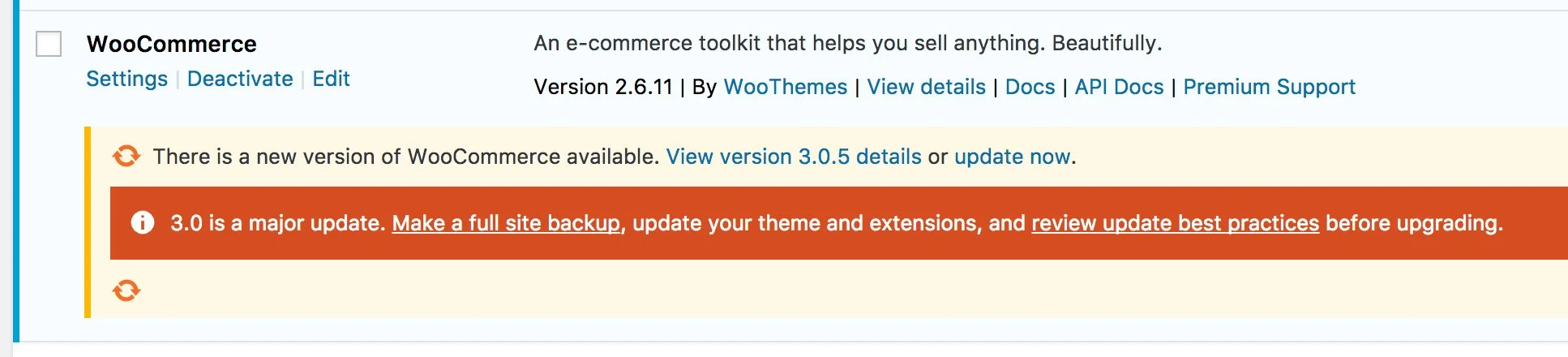
이와 같은 주요 업데이트는 WooCommerce 사이트를 백업하는 것이 가장 좋은 이유입니다 . 업데이트 프로세스가 순조롭게 진행될 것으로 예상하지만 결과를 항상 예측할 수는 없습니다. 특히 사용자 지정 코드, 타사 플러그인을 많이 사용하거나 테마 또는 WooCommerce 확장을 한동안 업데이트하지 않은 경우에는 더욱 그렇습니다.
사이트의 새로운 백업을 보유하고 있다는 것은 문제를 업데이트하고 감시하는 경우 작동하는 버전으로 신속하게 롤백할 수 있음을 의미합니다. 그런 다음 준비 사이트에서 또는 일부 가동 중지 시간 동안 업데이트를 검토할 수 있습니다.
백업은 또한 서버 장애(가능성은 매우 낮지만 불가능하지는 않음) 또는 일부 파일의 우발적인 삭제(인정합니다. 우리 모두가 이 일을 수행했습니다)와 같은 재앙이 발생한 경우에도 중요 합니다. 백업을 준비하면 사이트를 복원하고 다시 작업할 수 있습니다.
간단히 말해서 백업을 통해 골치 아픈 문제, 데이터 손실, 그리고 가장 중요한 것은 다운타임으로 인한 매출 손실을 방지할 수 있습니다.
번거로움 없이 사이트를 백업하는 방법
WordPress 데이터베이스와 파일의 일부 또는 전체를 백업할 수 있는 도구가 꽤 많이 있습니다. 가격, 이점 및 사용 편의성이 다양합니다. 선택할 수있는 것이 많이 있습니다!
WooCommerce를 백업하는 데 가장 좋아하는 도구는 다음을 제공하는 Jetpack 입니다.
- 전체 사이트의 일일 및 실시간 백업 .
- 백업을 위한 오프사이트 저장소 (따라서 서버에 문제가 발생하더라도 걱정할 필요가 없습니다).
- 클릭 한 번으로 백업을 자동으로 복원 합니다.
Jetpack은 또한 매일 보안 검사를 수행하고 의심스러운 플러그인이나 기타 위협이 발견되면 이메일을 통해 경고하여 사이트를 완전히 투명하게 유지합니다.
우리가 이 옵션에 대해 정말 좋아하는 것은 진지하게 설정하고 잊어버릴 수 있다는 것입니다. Jetpack의 백업이 활성화되면 데이터가 매일 저장되므로 다시 생각하거나 설정을 만질 필요가 없습니다. 하지만 문제가 발생하면 대시보드에서 Jetpack을 열어 복원 프로세스를 시작하기만 하면 됩니다 .
여기에서 Jetpack 플러그인이 백업을 처리하는 방법에 대해 자세히 알아보고 여기에서 사이트 백업을 시작할 수 있도록 계획을 선택하십시오.
Jetpack이 WooCommerce 및 WordPress로 백업을 생성하는 유일한 옵션은 아니지만 가장 깊은 통합과 가장 낮은 학습 곡선을 제공합니다. 따라서 특히 막 시작했거나 데이터 백업에 대해 너무 많이 생각하고 싶지 않은 경우에 적극 권장합니다.
전문가처럼 백업 복원
Jetpack을 사용하고 있다면 백업을 생성하거나 관리하는 것만큼 할 일이 많지 않습니다. 그러나 특정 백업을 찾아 복원해야 하는 경우 전문가처럼 수행하는 방법은 다음과 같습니다 .
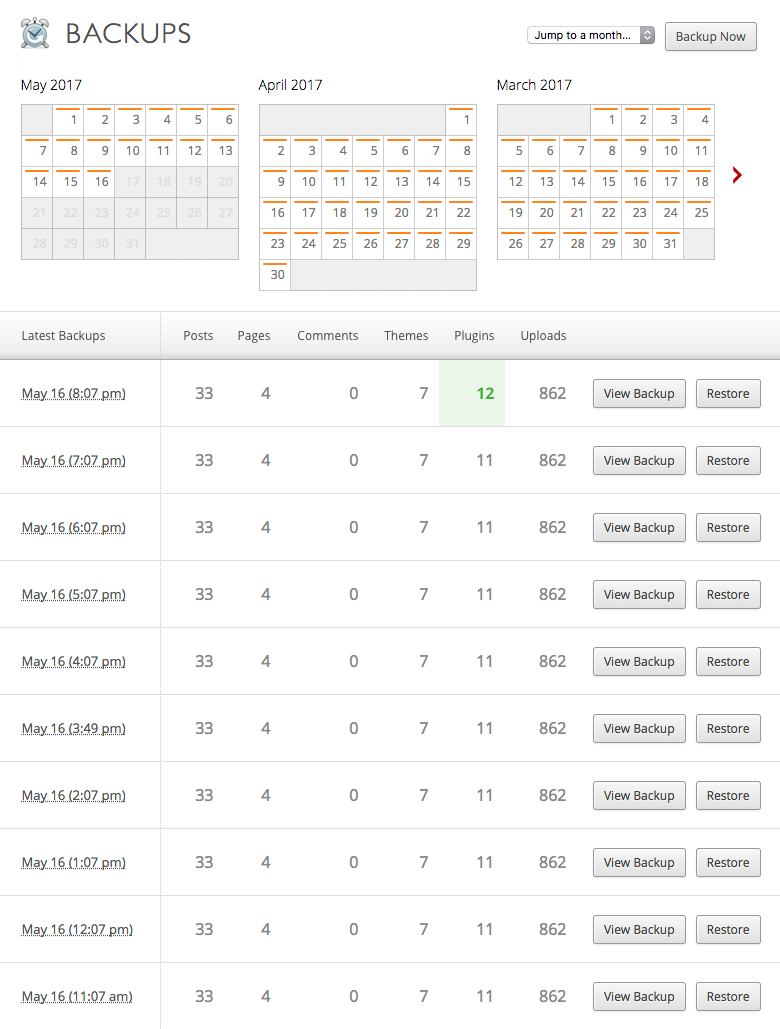
백업을 볼 때 시간과 날짜와 관련된 게시물, 플러그인, 업로드 및 기타 데이터의 수를 확인하여 필요한 백업을 찾거나 문제가 있는 플러그인이나 업데이트가 없는 옵션으로 좁힐 수 있습니다. 각각 . 하루 종일 백업이 작동하지 않으면 달력을 클릭하여 필요한 만큼 시간을 되돌릴 수 있습니다.
자신에게 맞는 백업을 찾으면 오른쪽에 있는 "복원"을 클릭하기만 하면 됩니다. Jetpack을 통해 사이트에 이미 연결했다고 가정하면(또는 잠시 후에 설명할 대체 복원 위치를 추가함) 백업을 즉시 복원할 수 있습니다 .
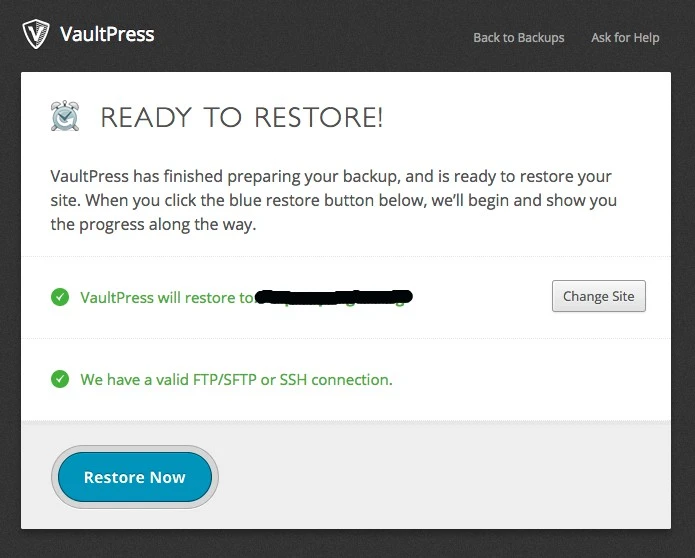
엄지 손가락을 포기하면 데이터가 복원되기 시작합니다. 이 프로세스는 사이트 크기에 따라 몇 분에서 몇 시간까지 걸릴 수 있지만 페이지를 떠날 수 있습니다. 모든 작업이 완료되면 이메일을 받게 됩니다.

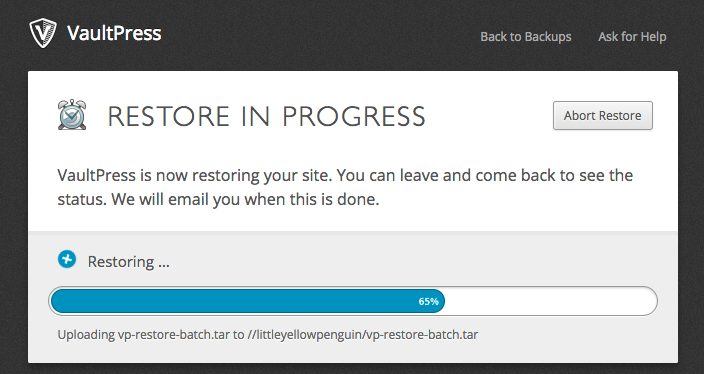
다음은 원클릭 복원 프로세스의 작동 방식과 사용 방법에 대한 추가 정보입니다.
백업을 복원할 때(또는 복원해야 할 수 있음) 데이터 손실을 방지하는 방법
가장 일반적인 질문 중 하나는 "방금 들어온 주문을 잃지 않고 백업을 복원하려면 어떻게 해야 합니까?"입니다.
이것이 우리가 스테이징 사이트를 권장하는 또 다른 이유입니다. 기본적으로 테스트용으로만 사용하는 스토어의 복제 버전입니다 .
일부 호스트는 호스팅 패키지의 일부로 이것을 제공합니다. 또는 Jetpack을 사용하는 경우 최근 백업 중 하나를 다른 위치로 복원하여 즉시 생성할 수 있습니다.
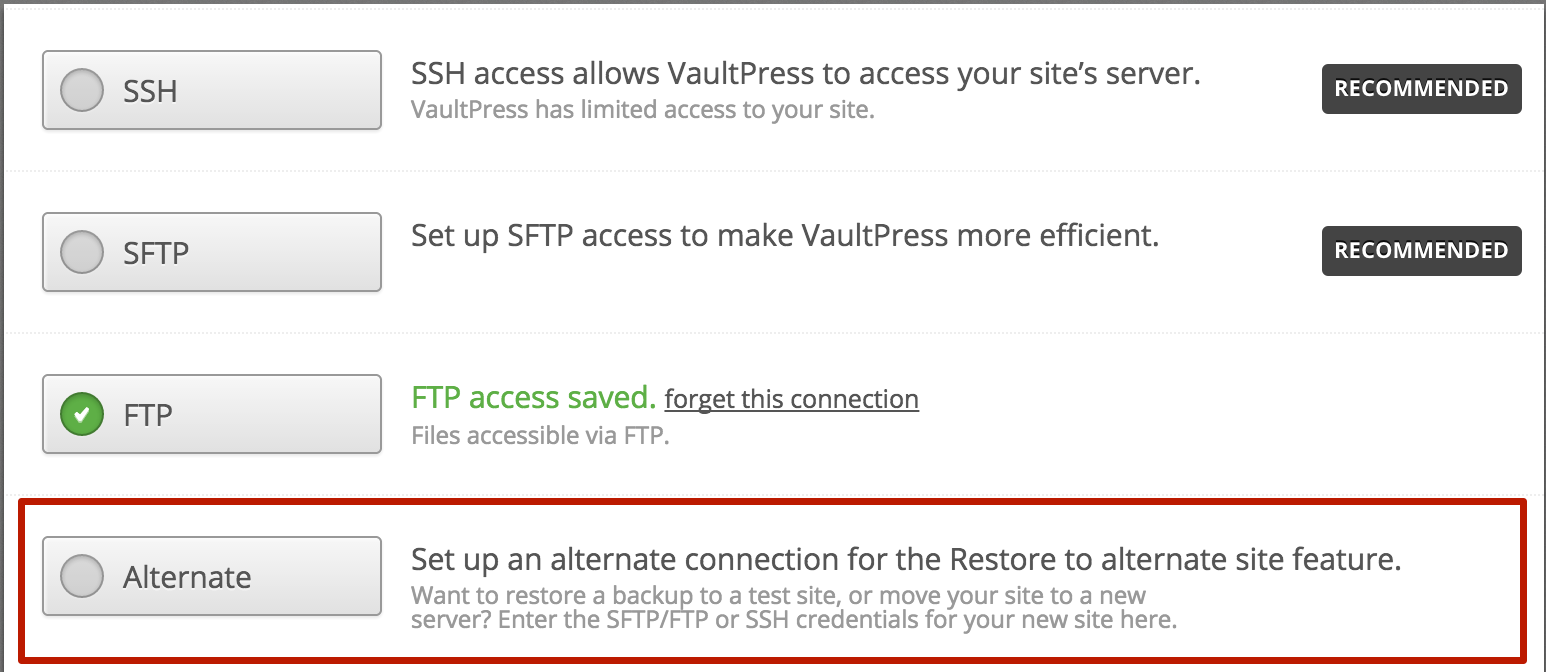
그러나 준비 사이트에서 작업하지 않고 WooCommerce 또는 다른 주요 플러그인/확장을 업데이트하려는 경우(그리고 뭔가 이상해 보이면 백업을 복원해야 할 수도 있다고 생각하는 경우) 데이터 손실을 방지하려면 다음 프로세스를 따르세요 .
- 사이트의 모든 신규 주문, 제품 편집 등을 일시적으로 중단하십시오. 유지 관리 모드와 같은 플러그인을 사용하면 이를 원활하게 처리할 수 있습니다.
- 주문형 백업 만들기 ; Jetpack의 백업 시스템에서는 대시보드의 오른쪽 상단 모서리에 있는 "지금 백업" 버튼을 클릭하면 됩니다. 계속 진행하기 전에 백업이 완료되었는지 확인하십시오.
- 플러그인/확장 프로그램/기타 주요 사이트 업데이트를 진행하세요.
- 손상된 것이 있으면 백업을 복원하십시오 . 그렇지 않은 경우(또는 사소한 버그만 발견한 경우) 계속 진행합니다.
- 사이트를 유지 관리 모드에서 해제하거나 그렇지 않으면 다시 활성화하십시오. 선택적으로 만일을 대비하여 다른 변경을 시작 하기 전에 또 다른 주문형 백업을 만드십시오.
이 프로세스를 따르면 가장 최근 주문이 포함되지 않은 백업을 복원하는 데 도움이 됩니다(그리고 실수로 일부 고객의 비즈니스 손실).
스테이징 사이트는 장기적으로 또는 주요 업데이트를 위한 최선의 선택일 수 있지만, 소규모 업데이트나 테마 변경과 같은 경우에도 훌륭한 솔루션입니다. 복원할 필요는 없지만 여전히 하고 싶지 는 않습니다. 위험을 감수.
스토어 백업 관리를 위한 몇 가지 최종 팁
다음은 WooCommerce로 데이터를 백업(및 복원)할 때 염두에 두어야 할 몇 가지 사항입니다.
- 백업을 오프사이트에 저장합니다 . 사이트에 문제가 발생하여 액세스할 수 없는 경우 액세스할 수 없으면 백업이 도움이 되지 않습니다! Jetpack은 기본적으로 백업을 오프사이트에 저장하며 복사본을 다운로드하여 로컬에 저장할 수도 있습니다.
- 백업 빈도는 사용자에게 달려 있지만, 약간 과도하게 수행하고 있는 것 같다면 올바른 길을 가고 있는 것입니다. 매시간 또는 최소한 매일 백업하는 것이 가장 좋습니다. 소규모 저장소라도 일반적으로 매주 또는 매월 많은 중요한 변경 사항을 확인합니다.
- 가능하면 라이브 사이트로 복원하지 마십시오 . 또는 불가피한 경우 백업/복원 활동을 조용한 시간으로 제한하십시오. WordPress 대시보드 또는 Google Analytics에서 사이트 트래픽을 찾을 수 있습니다.
- 일부 도구를 사용하면 부분 백업을 만들거나 복원 할 수 있으므로 많은 시간을 절약할 수 있지만 이 옵션은 주의해야 합니다. 핵심 WordPress 파일을 백업하거나 복원하는 것을 잊어버리면 상점이 손상될 수 있습니다!
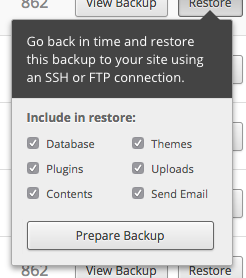
백업을 통해 시간, 골치, 심지어 비용까지 절약할 수 있습니다.
사이트 백업은 자연 재해나 천재지변이 발생한 경우에만 수행해야 하는 작업이 아닙니다. 또한 상점을 업데이트하거나 디자인 또는 기능을 변경할 때 골치 아픈 일을 줄일 수 있는 모범 사례입니다.
정기적으로 백업을 만들고, 적절하게 복원하고, 위의 팁을 사용하여 관리하면 시간을 절약할 수 있습니다. 그리고 아마도 약간의 돈도 절약할 수 있을 것입니다. 그리고 귀하의 수익 증대를 돕기 위해 저희가 할 수 있는 모든 일은 저희 책의 승리입니다!
백업 만들기, Jetpack을 사용하여 백업 관리 또는 WooCommerce 사이트로 백업 복원에 대해 질문이 있습니까? 댓글로 알려주시면 기꺼이 도와드리겠습니다.
- 오래 지속되는 WooCommerce 스토어를 구축하는 방법
- 상점을 최신 상태로 유지하는 것의 중요성
- WooCommerce 보안: 가장 먼저 해야 할 7가지
